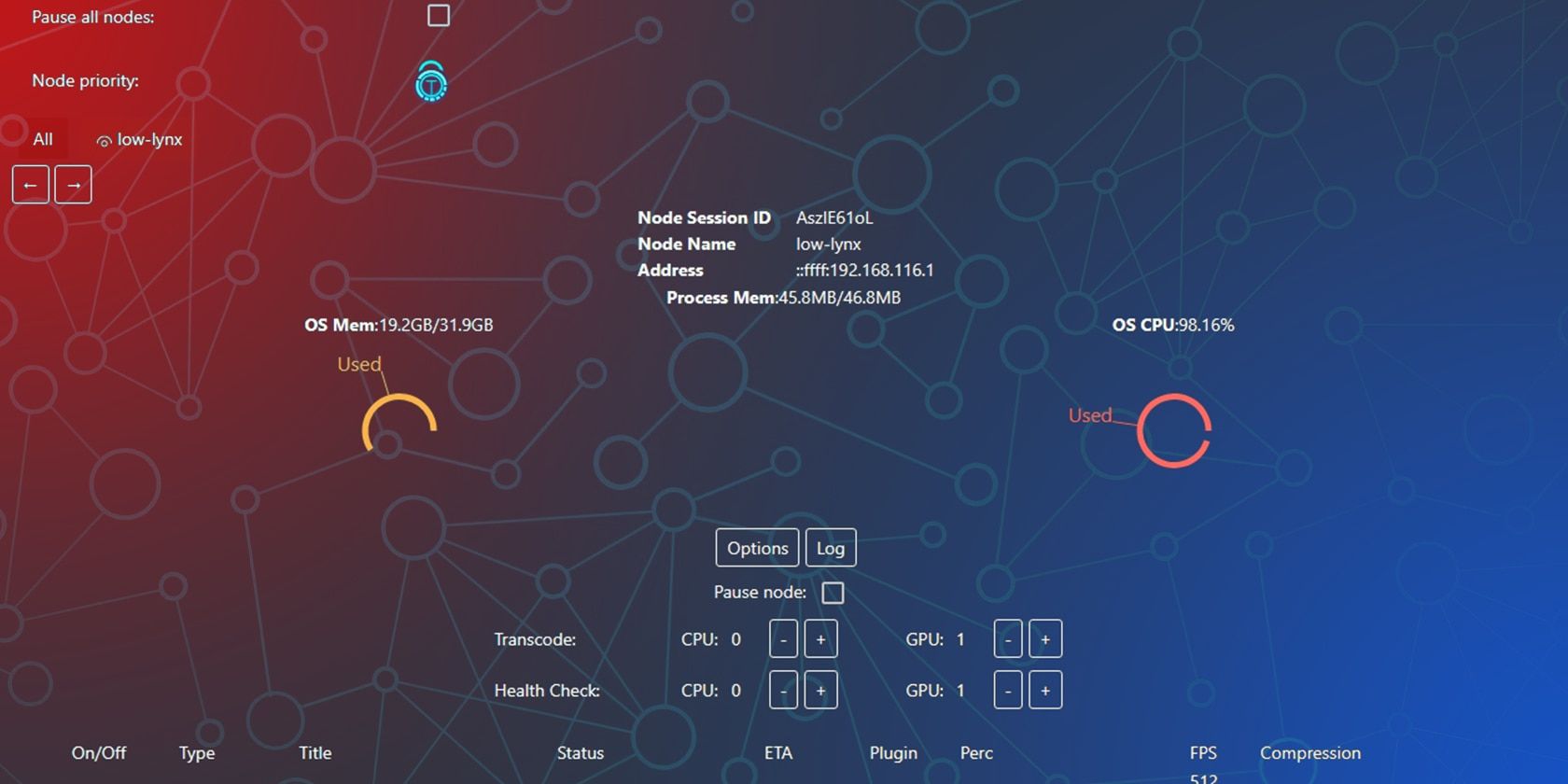آیا رمزگذاری چند روز طول می کشد؟ اگر بیش از یک رایانه شخصی دارید، در اینجا نحوه استفاده از Tdarr برای افزایش سرعت رمزگذاری ویدیوی شما را آموزش می دهیم.
Transcoding یکی از سختترین کارها برای رایانه شخصی شما است که به فرآیندی زمانبر برای کاربر نهایی تبدیل میشود. رمزگذاری یک ویدیو بسته به مشخصات رایانه شخصی، کدک مورد استفاده و ویژگی های ویدیوی منبع می تواند روزها طول بکشد. اینجاست که چندین رایانه شخصی و اپلیکیشنی مانند Tdarr می توانند نجات دهنده باشند.
اگر بیش از یک رایانه شخصی در شبکه خانگی خود دارید، چرا به آنها اجازه ندهید هنگام رمزگذاری رسانه ها کمک کنند؟ Tdarr میتواند همه رایانههای شخصی شما را به گرههای یک ترانسکودر شبکه تبدیل کند و در نتیجه رمزگذاری صوتی و تصویری بسیار سریعتر انجام شود. بیایید ببینیم چگونه.
Tdarr چیست؟
Sonarr، Radarr، و “برادر و برادر” آنها برای کمک به دزدی دریایی رسانه ای ساخته شده اند. با این حال، بر خلاف سایر برنامههای خانواده Pirate-y “…arr”، Tdarr از دو جهت مهم متفاوت است، که دلیل این امر را توجیه میکند که چرا تصمیم گرفتهایم از آن برای این راهنما استفاده کنیم:
- این شرکت در «اعطای دسترسی به محتوای غیرقانونی» مانند (بیشتر) خواهران و برادرانش تخصص ندارد، بلکه در اصلاح فایلهای رسانهای که قبلاً دارید تخصص ندارد.
- ایجاد شبکه های رمزگذاری انبوه ویدئو را بی اهمیت جلوه می دهد. در گذشته، به جز افراد حرفه ای در این زمینه، تعداد کمی مانند نتفلیکس می توانستند این کار را با موفقیت انجام دهند.
پس از راهاندازی، Tdarr میتواند به شما کمک کند مجموعه رسانهای خود را که فایلهای آن در دستگاههای مختلف پخش میشوند، «یکپارچه» کنید. شما همیشه می توانید ویدیوها را فشرده کنید تا خودتان حجم فایل آنها را کاهش دهید، اما چرا این کار را به طور کامل به Tdarr واگذار نکنید؟
- میتوانید Tdarr را به گونهای پیکربندی کنید که فایلهای رسانهای خود را از همه دستگاههایتان «کشش» کند.
- سپس می تواند آنها را به فرمت های مناسب برای هر یک از آنها رمزگذاری مجدد کند.
- در نهایت، میتواند نتایج را در یک پوشه مشترک ذخیره کند یا آنها را به هر دستگاهی در شبکه محلی شما فشار دهد.
بهتر از همه، پس از راهاندازی، بهطور خودکار کار میکند و در عین حال از قابلیتهای سختافزاری «گرهها» در شبکه شما بهره میبرد: رایانههای شخصی رومیزی ویندوز، سرورهای لینوکس، کرومبوکهای مبتنی بر ARM یا مک جدید شما.
برای این مقاله، خواهیم دید که چگونه میتوانید آن را تنظیم کنید و از آن در دو رایانه شخصی مبتنی بر ویندوز در یک شبکه خانگی استفاده کنید.
نحوه نصب Tdarr
با وجود اینکه مجموعه ای نسبتاً پیچیده از اسکریپت ها و ابزارهای جداگانه است، نصب Tdarr ساده است.
- با دانلود نسخه مناسب برنامه برای پلتفرم خود از صفحه رسمی GitHub Tdarr شروع کنید.
- بایگانی فشرده دانلود شده را استخراج کنید و برنامه به روز رسانی Tdarr را اجرا کنید.
- محافظت از ویندوز ممکن است به شما هشدار دهد که در حال تلاش برای اجرای یک برنامه ناشناخته هستید. روی More info کلیک کنید تا برنامه اجرا شود.
- به هر حال روی Run کلیک کنید تا تأیید کنید که میخواهید برنامهای را اجرا کنید که «توسط یک ناشر ناشناس» ایجاد شده است.
- به بهروزرسانیکننده Tdarr اجازه دهید همه چیز مورد نیاز برنامه را دانلود کند. اگر اشاره ای به عدم موفقیت اتصال مشاهده کردید، به آپدیت کننده Tdarr از طریق فایروال خود به اینترنت دسترسی داشته باشید.
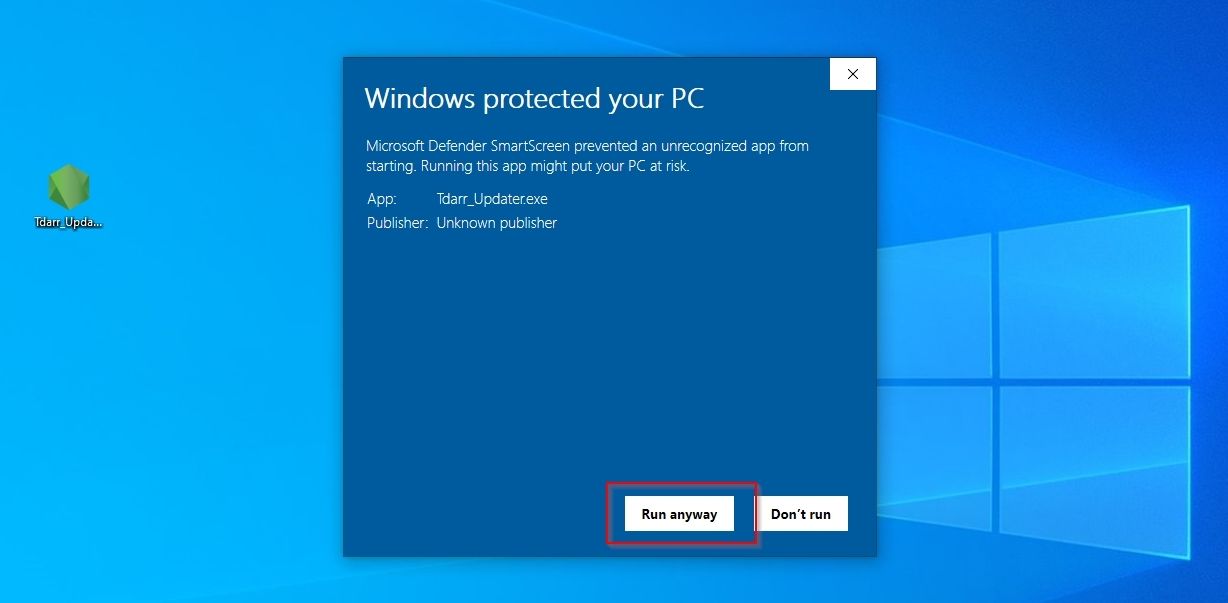
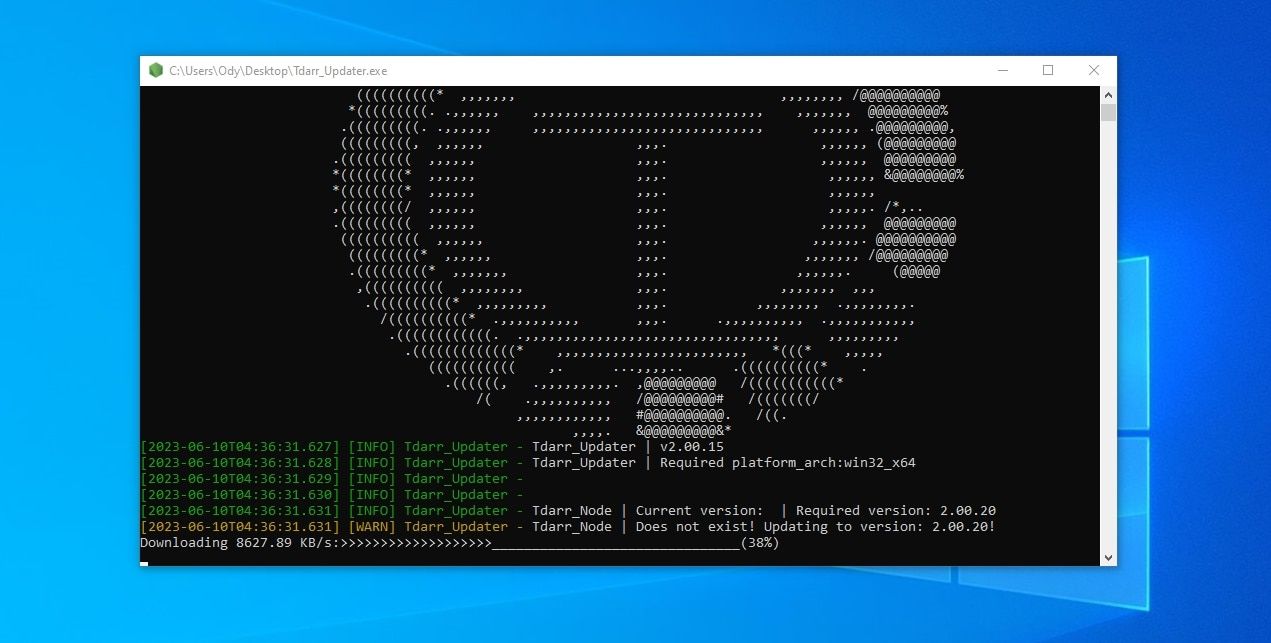
الزامات سخت افزاری Tdarr
شما می توانید سرور Tdarr و نرم افزار گره را بر روی هر رایانه شخصی اجرا کنید و تقریباً از طریق هر مرورگری به رابط آن دسترسی داشته باشید. با این حال، عملکرد و ویژگی های سخت افزار شما می تواند به طور قابل توجهی بر سرعت رمزگذاری تأثیر بگذارد.
برای مثال، گرهای که بر روی یک CPU مدرن AMD Ryzen اجرا میشود، در مقایسه با سلرون ده ساله اینتل، همان ویدیو را در یک چشمک زدن رمزگذاری میکند.
گره دیگری که از رمزگذار سخت افزاری NVEnc انویدیا برای رمزگذاری استفاده می کند، به نوبه خود بسیار سریعتر از CPU AMD Ryzen خواهد بود، اما همچنین فایل هایی با کیفیت پایین تر یا بزرگتر تولید می کند.
بنابراین، اگر رمزگذاری Tdarr را خیلی کند میدانید، دو گزینه دارید:
- یک کدک کم تقاضا یا کدک که توسط سخت افزار شما “شتاب سخت افزاری” است را امتحان کنید.
- به سخت افزار بهتر ارتقا دهید.
جدای از آن، اگر بتوانید سرعت کدگذاری پایین را تحمل کنید، میتوانید Tdarr را حتی روی یک لپتاپ ده ساله اجرا کنید.
در مورد کدک های Tdarr چطور؟
ما به جزئیات در مورد کدک ها و نحوه کار آنها نخواهیم پرداخت. با این حال، باید اشاره کنیم که کدکها و رمزگذارهایی که انتخاب میکنید، مهمترین عامل برای عملکرد کدگذاری Tdarr و کیفیت نتایج تولید شده هستند.
- کدک های جدیدتر با نسبت کیفیت به بیت بیت بهتر و همچنین نیازمندی های سخت افزاری بالاتری عرضه می شوند.
- رمزگذارهای سخت افزاری می توانند عملکرد را به طور چشمگیری افزایش دهند، اما همچنین فایل هایی با کیفیت پایین تر/بزرگتر نسبت به رمزگذارهای نرم افزاری (در صورت استفاده از تنظیمات مشابه) تولید می کنند.
با در نظر گرفتن موارد فوق، در اینجا لیستی از کدک هایی وجود دارد که ارزش استفاده از Tdarr را برای رمزگذاری مجدد فایل های رسانه ای خود دارند. هرچه یک کدک به بالا نزدیکتر باشد، کیفیت خروجی بهتر است، نیازهای آن بیشتر می شود و زمان رمزگذاری کندتر می شود.
- AV1
- H.265/HEVC
- VP9
- H.264/AVC
- رمزگذاری به کمک GPU AV1/H.265
- رمزگذاری به کمک GPU H.264
- MPEG4، DivX، Xvid
- MPEG2
نحوه پیکربندی Tdarr
هسته Tdarr سرور آن است که یک رابط قابل دسترسی از طریق مرورگر برای برنامه فراهم می کند، رسانه ها را مدیریت می کند و کدگذاری را در میان گره های مختلف هماهنگ می کند. سرور به تنهایی هیچ کدگذاری را انجام نمی دهد. برای آن، حداقل به یک گره نیاز دارد.
هر گره می تواند پیکربندی خاص خود را داشته باشد و به صورت محلی روی رایانه شخصی شما یا رایانه دیگری در همان شبکه اجرا شود. گره ها مسئول تجزیه و تحلیل رسانه ها، بررسی های سلامت، رمزگذاری مجدد و غیره هستند.
سرور تمام گره ها، نحوه عملکرد آنها بر روی رسانه را کنترل می کند و فایل ها را مدیریت می کند.
گره های Tdarr از قبل برای اجرا بر روی رایانه شخصی “محلی” بدون نیاز به شبکه پیکربندی شده اند. بنابراین، اگر فقط قصد دارید از Tdarr روی یک رایانه شخصی استفاده کنید، فقط باید سرور آن را پیکربندی کنید (به غیر از تغییرات جزئی گره).
پیکربندی سرور Tdarr شما
برای این مقاله، خواهیم دید که چگونه می توانید سرور Tdarr را از ابتدا بدون وارد کردن یک مجموعه رسانه موجود پیکربندی کنید. آیا کتابخانه رسانه ای راه اندازی کرده اید؟ میتوانید مسیرهایی را که برای اشاره به پوشههای موجودتان استفاده میکنیم تغییر دهید تا پردازش Tdarr انجام شود و دوباره آنها را رمزگذاری کنید.
- برای پیکربندی Tdarr برای یک کامپیوتر، وارد پوشه Tdarr Server ایجاد شده توسط بهروزرسانیکننده Tdarr شده و برنامه Tdarr Server را اجرا کنید.
- همانند آپدیت کننده، احتمالاً باید به آن اجازه دسترسی از طریق فایروال خود را بدهید.
- صفحه Tdarr به طور خودکار در مرورگر پیش فرض شما باز نمی شود؟ موارد زیر را در نوار آدرس مرورگر خود وارد کنید: “localhost:8265/” و Enter را فشار دهید تا از رابط کاربری گرافیکی مبتنی بر وب Tdarr بازدید کنید. پیشنهاد میکنیم برای دسترسی آسانتر در آینده، آن را نشانهگذاری کنید.
- اگر از ظاهر صفحه Tdarr خوشتان نمی آید، می توانید موضوع آن را از صفحه گزینه ها تغییر دهید.
- با اسکرول کردن به پایین در همان صفحه، یک سری فیلدهای Resolution boundaries را خواهید دید. آن ها به شما اجازه می دهند تا وضوح های سفارشی را برای رسانه خود تنظیم کنید.
- برای مثال، از آنجایی که من فقط به صفحههای Full HD دسترسی دارم، “1920” را به عنوان عرض در قسمت Width Max همه وضوحهای بالای 1080p و ارتفاع آنها را به عنوان “1188” در قسمتهای Height Max مربوطه تنظیم کردهام. به این ترتیب، Tdarr هرگز رسانهها را با وضوح بالاتر از فول اچدی اصلی (1080 در 1920) مانیتورهای من رمزگذاری مجدد نمیکند و فایلهای بسیار کوچکتری را سریعتر از زمانی که مجبور به مقابله با وضوحهای بالاتر باشد، تولید میکند.
- شما حداقل به یک کتابخانه برای رسانه خود نیاز دارید، بنابراین از صفحه Libraries دیدن کنید و برای ایجاد یک کتابخانه روی دکمه Library + کلیک کنید.
- هر نامی را که می خواهید در فیلد “نام کتابخانه” تایپ کنید.
- فایل اکسپلورر مورد علاقه خود را فعال کنید. محل نگهداری رسانه خود را انتخاب کنید و یک پوشه ایجاد کنید. برای این مقاله، ما از پوشه ای به نام “Videos” در ریشه درایو سیستم “C” استفاده کردیم.
- سه زیر پوشه در داخل آن پوشه ایجاد کنید. برای سهولت استفاده، ما آنها را “ورودی”، “آماده” و “موقت” نامگذاری کرده ایم. “Incoming” جایی است که ما فایل های پردازش نشده را برای بررسی Tdarr رها می کنیم. “موقت” پوشه ای است که Tdarr هنگام پردازش فایل ها از آن استفاده می کند. “آماده” جایی است که Tdarr فایل های پردازش شده را خروجی می کند.
- به رابط Tdarr برگردید، به صفحه Libraries بروید، کتابخانه خود را انتخاب کنید و اگر روی صفحه نمایش قابل مشاهده نیست، به پایین بروید تا تب Source را پیدا کنید. روی آن کلیک کنید و مسیر کامل پوشه Incoming خود را در قسمت Source زیر وارد کنید.
- به تب Transcode cache بروید و مسیر کامل پوشه “Temporary” خود را در قسمت Cache وارد کنید.
- در نهایت به پوشه Output بروید و همانطور که حدس زده اید، مسیر کامل پوشه “آماده” خود را در قسمت Output وارد کنید.
- روی سوئیچ کنار Output Folder در آن زبانه کلیک کنید تا Tdarr از پوشه های Incoming و Ready به عنوان ورودی و خروجی استفاده کند. اگر این کار را نکنید، Tdarr همه چیز را در پوشه Incoming ذخیره می کند. اگر فایلهای رسانهای زیادی دارید، ممکن است به سرعت به هم بریزند.
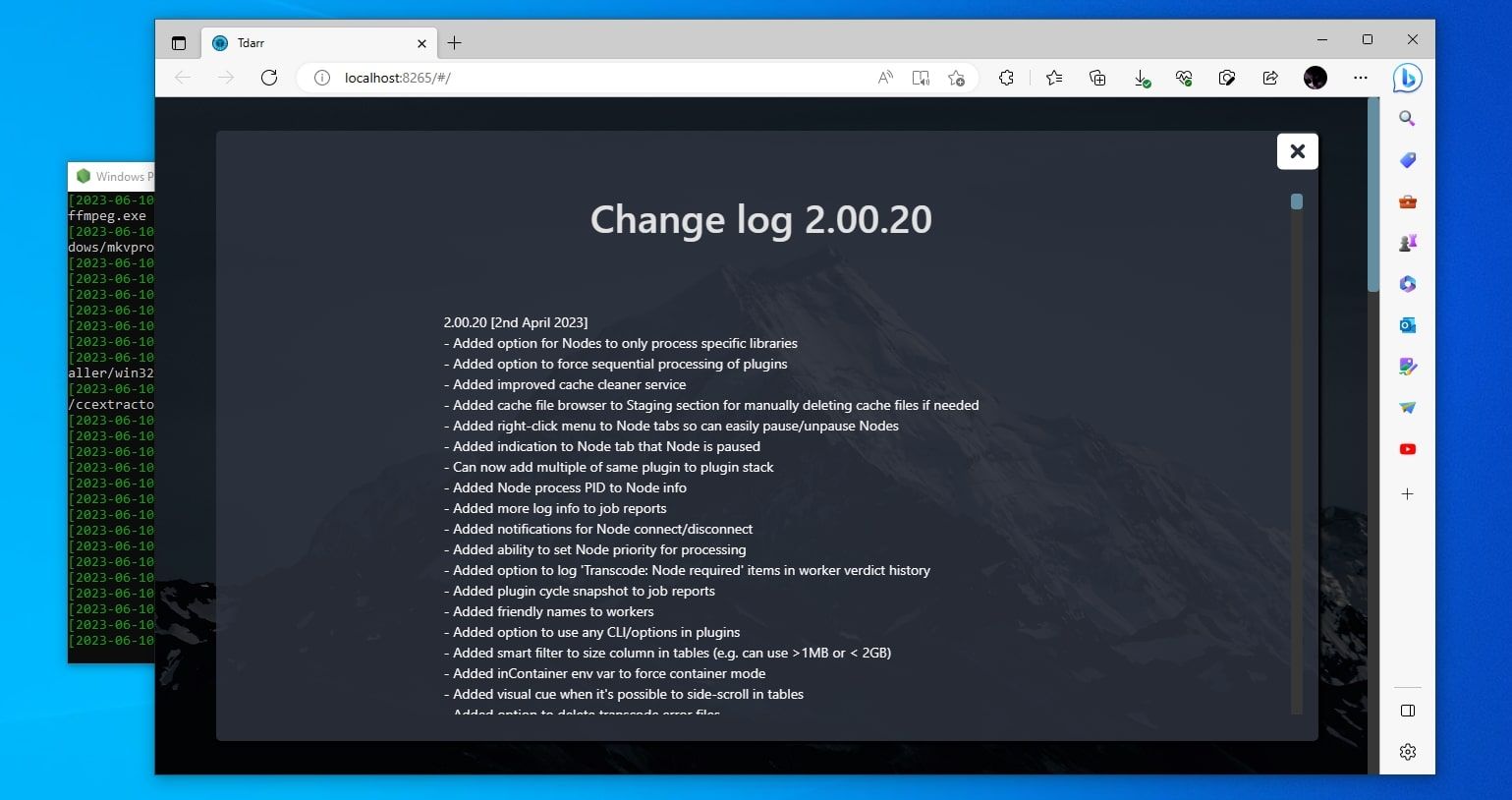
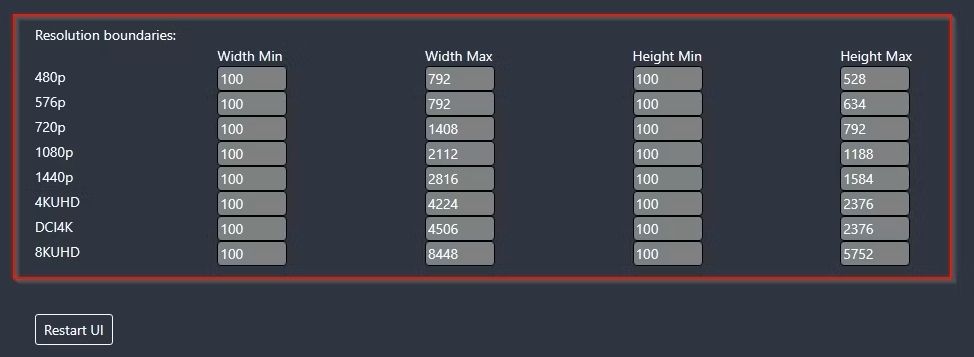
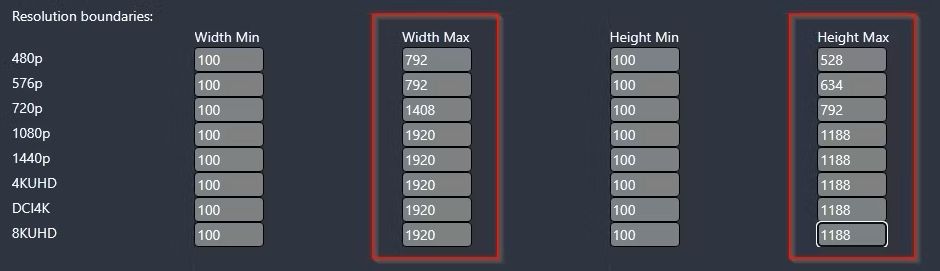
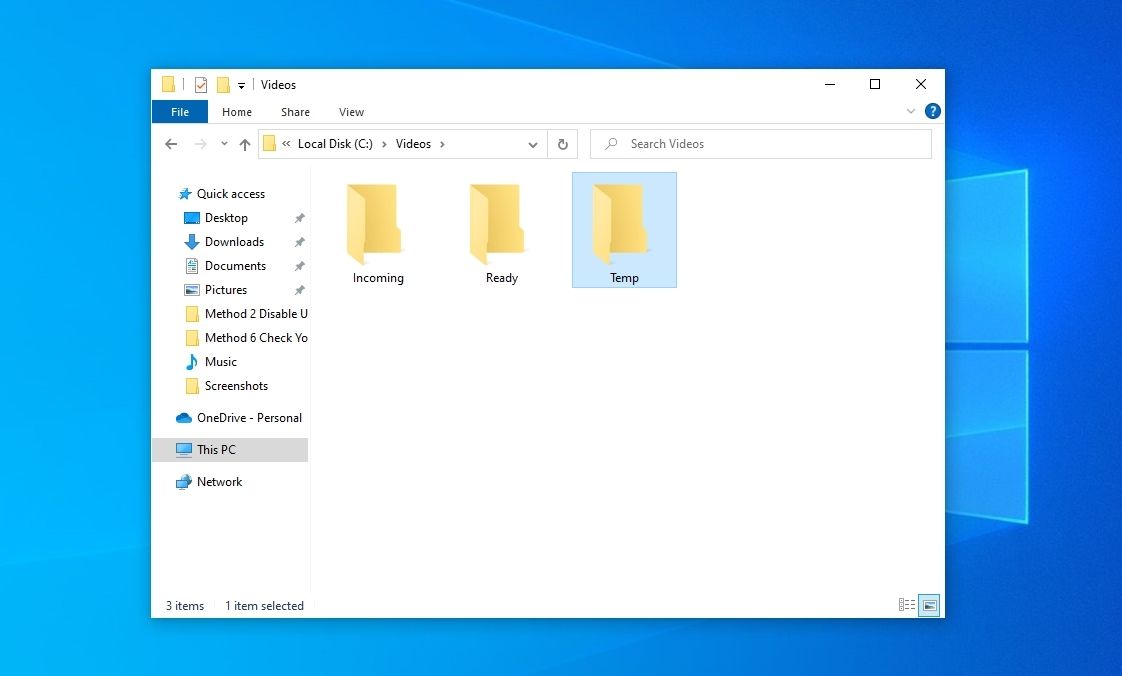
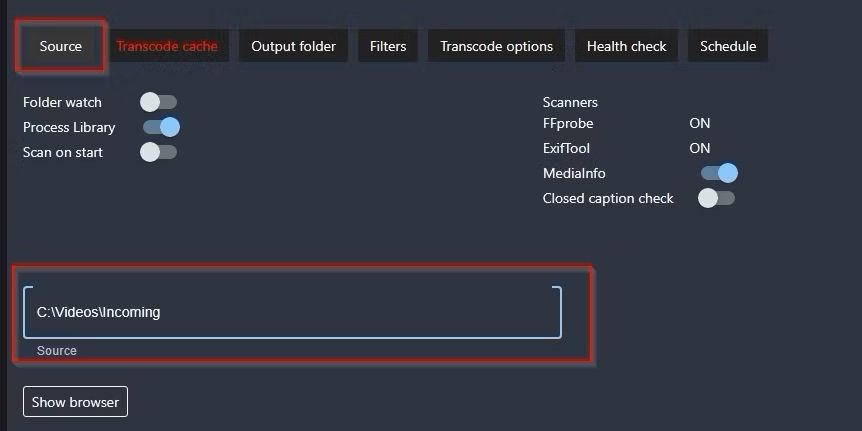
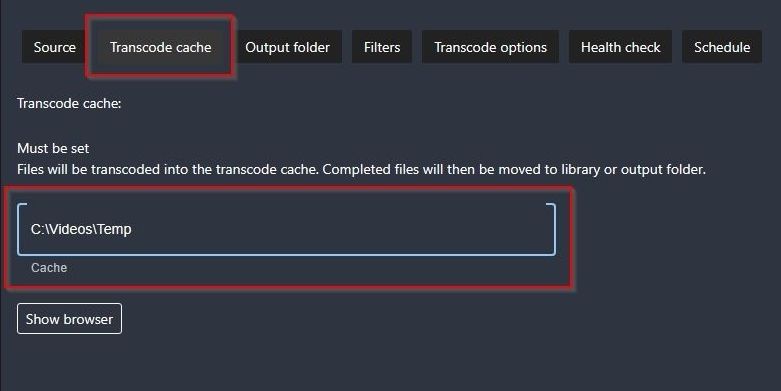
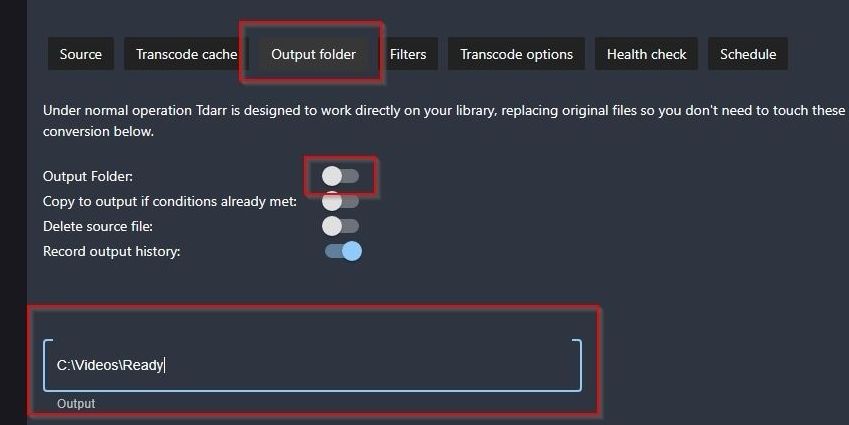
در صورت تمایل، می توانید سرعت اسکن Tdarr پوشه Incoming را برای فایل های جدید کنترل کنید. برای انجام این کار، به برگه منبع کتابخانه خود بروید، کمی به پایین اسکرول کنید و شماره را در قسمت Folder watch interval scan در قسمت Folder watch settings تغییر دهید.
به طور مشابه، درست در زیر، میتوانید به آن بگویید که یک اسکن ساعتی را اجرا کند و تعیین کنید که از چه تعداد رشته اسکنر فایل استفاده میکند. اگر رسانه خود را روی درایوهای NVMe یا SSD ذخیره میکنید، افزایش تعداد رشتههای اسکنر فایل میتواند عملکرد را افزایش دهد.
با این حال، هاردهای مکانیکی قدیمیتر هنگام تلاش برای دسترسی موازی به فایلها، ضربه قابل توجهی به عملکرد خود میدهند، بنابراین بهتر است از مقدار پیشفرض «2» برای آنها تجاوز نکنید. همچنین میتوانید گزینه Hold فایلها را پس از اسکن فعال کنید و تعیین کنید که این فایلها چه مدت (در چند ثانیه) قفل میمانند تا مطمئن شوید که سایر برنامهها با آنها تداخل ندارند.
برگه فیلترهای کتابخانه شما به شما امکان میدهد وضوحها و کدکهایی را که ترجیح میدهید نادیده بگیرید، تعریف کنید. برای مثال، اگر میخواهید Tdarr فقط ویدیوها را کاهش دهد، میتوانید تمام وضوحهای پایینتر محبوب را تا رزولوشن اصلی مانیتور خود (مانند «360p»، «720p» و «1080p») وارد کنید، که با کاما در قسمت Resolutions برای پرش از هم جدا شدهاند.
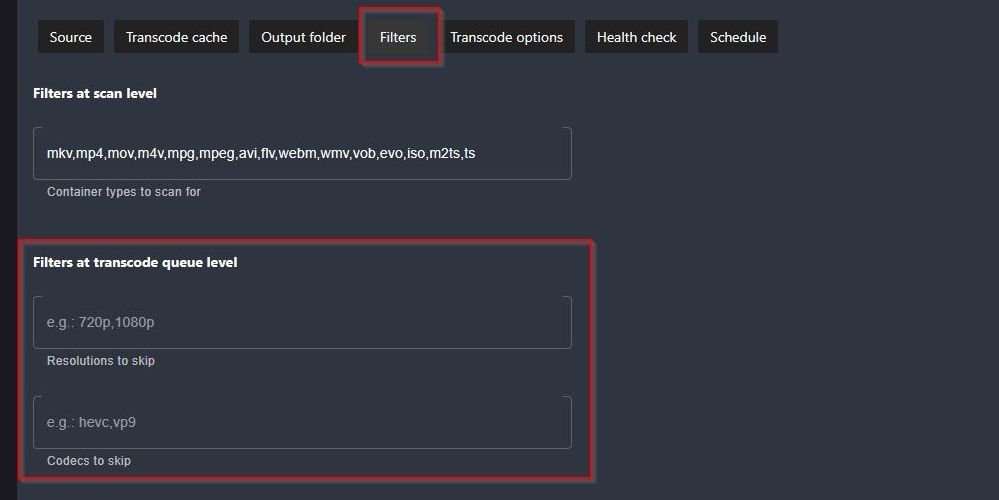
فیلد کدک برای رد شدن به طور مشابه کار می کند. برای مثال، اگر «AV1, HEVC» را در آن فیلد تایپ کنید، Tdarr سعی نمیکند فایلهای ویدیویی را که قبلاً با آن کدکها فشرده شدهاند، رمزگذاری مجدد کند.
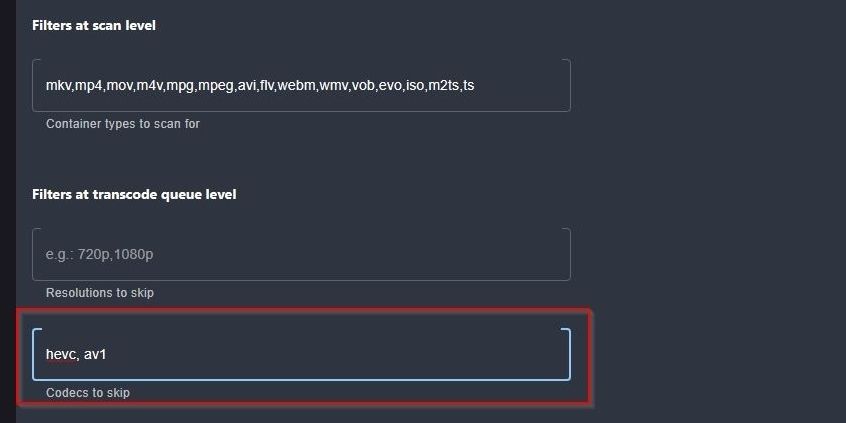
برای اینکه Tdarr فایل های شما را پردازش کند، باید پوشه ورودی را برای تشخیص تغییرات (با نام مستعار: فایل های جدید) تماشا کند. برای این کار، از برگه منبع کتابخانه خود دیدن کنید و سوئیچ کنار ساعت پوشه را در سمت راست تکان دهید.
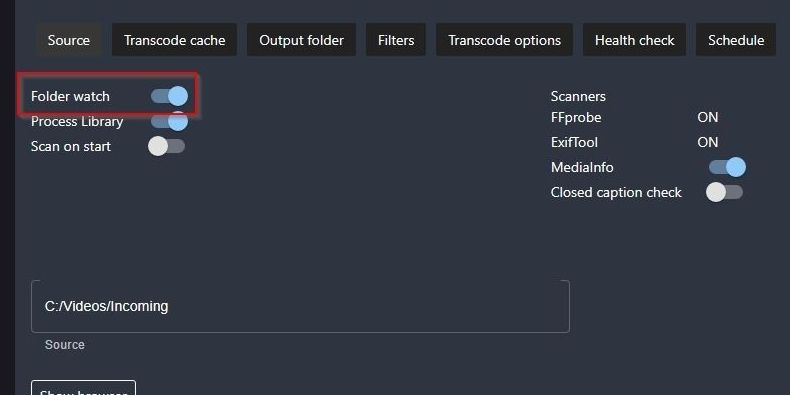
سفارشی کردن گره ها و کدگذاری Tdarr
Tdarr به حداقل یک گره فعال نیاز دارد تا روی رسانه شما عمل کند، بنابراین وقت آن است که توجه خود را به آنها معطوف کنیم.
- در حالی که سرور Tdarr شما هنوز فعال است، برای افزودن یک گره به آن، وارد پوشه گره Tdarr که توسط بهروزرسانیکننده Tdarr ایجاد شده است، برنامه Tdarr node را که در آن پیدا میکنید اجرا کنید.
- اعلانی را در صفحه رابط وب رابط Tdarr خواهید دید که یک گره ثبت شده است.
- برای آزمایش موارد، یک فایل رسانه ای را در پوشه ورودی خود قرار دهید.
- به صفحه اصلی Tdarr (به نام “Tdarr”) بروید و به پایین، در زیر وضعیت، بروید تا کتابخانه خود را پیدا کنید. به زودی فایلی را که به پوشه Incoming خود اضافه کرده اید در آنجا خواهید دید.
- هیچ اتفاقی نمی افتد زیرا گره شما باید پیکربندی شود تا روی آن عمل کند. برای آن، به سمت بالا بروید تا پانل Nodes را پیدا کنید و روی نام گره خود کلیک کنید.
- جزئیات بیشتری در مورد گره انتخاب شده خواهید دید و می توانید از دکمه های مثبت و منفی در کنار Transcode و Health Check برای اختصاص رشته های CPU و GPU گره برای هر کار استفاده کنید. به این ترتیب، شما کنترل می کنید که کدام گره چه کاری را انجام دهد، که به ویژه در یک محیط چند کامپیوتری مفید است.
- برای دسترسی به گزینه های پیشرفته تر، روی دکمه Options گره خود کلیک کنید.
- از اینجا می توانید به صورت دستی پیکربندی گره را ویرایش کنید. با این حال، بهتر است آن را همانطور که هست رها کنید و فقط با استفاده از برنامه های خارجی مانند Notepad آن را دستکاری کنید.
- به پایین پیمایش کنید و از منوی کشویی برای انتخاب نوع شتاب GPU که میخواهید گره استفاده کند (در صورت وجود روی سختافزار) استفاده کنید.
- اگر میخواهید هنگام رمزگذاری از رایانهای که گره روی آن اجرا میشود برای کارهای دیگر استفاده کنید، سوئیچ را در «اولویت فرآیند پایین FFMPEG/HandBrake» بزنید تا گره منابع کمتری مصرف کند و از خفگی رایانه شما جلوگیری کند. از طرف دیگر، از برنامهای مانند Process Lasso برای کنترل رشتههای CPU خود استفاده کنید و مطمئن شوید که هنگام رمزگذاری شروع به خزیدن نمیکند.
- برای کنترل بیشتر، میتوانید بیشتر به پایین اسکرول کنید و یک برنامه Node ایجاد کنید، که بیان میکند در چه ساعاتی از روز یک گره اجازه انجام کارهای بررسی سلامت یا رمزگذاری را با استفاده از CPU یا GPU دارد.
- هنگامی که با حداقل یک CPU یا GPU اختصاص داده شده برای رمزگذاری و بررسی سلامت به پنل Nodes برمیگردید، خواهید دید که گره شما روی فایل ورودی شما شروع به کار کرده است.
- پس از بررسی اولیه و اگر فایل ورودی با فیلتر شما مطابقت نداشته باشد، Tdarr شروع به رمزگذاری آن می کند.
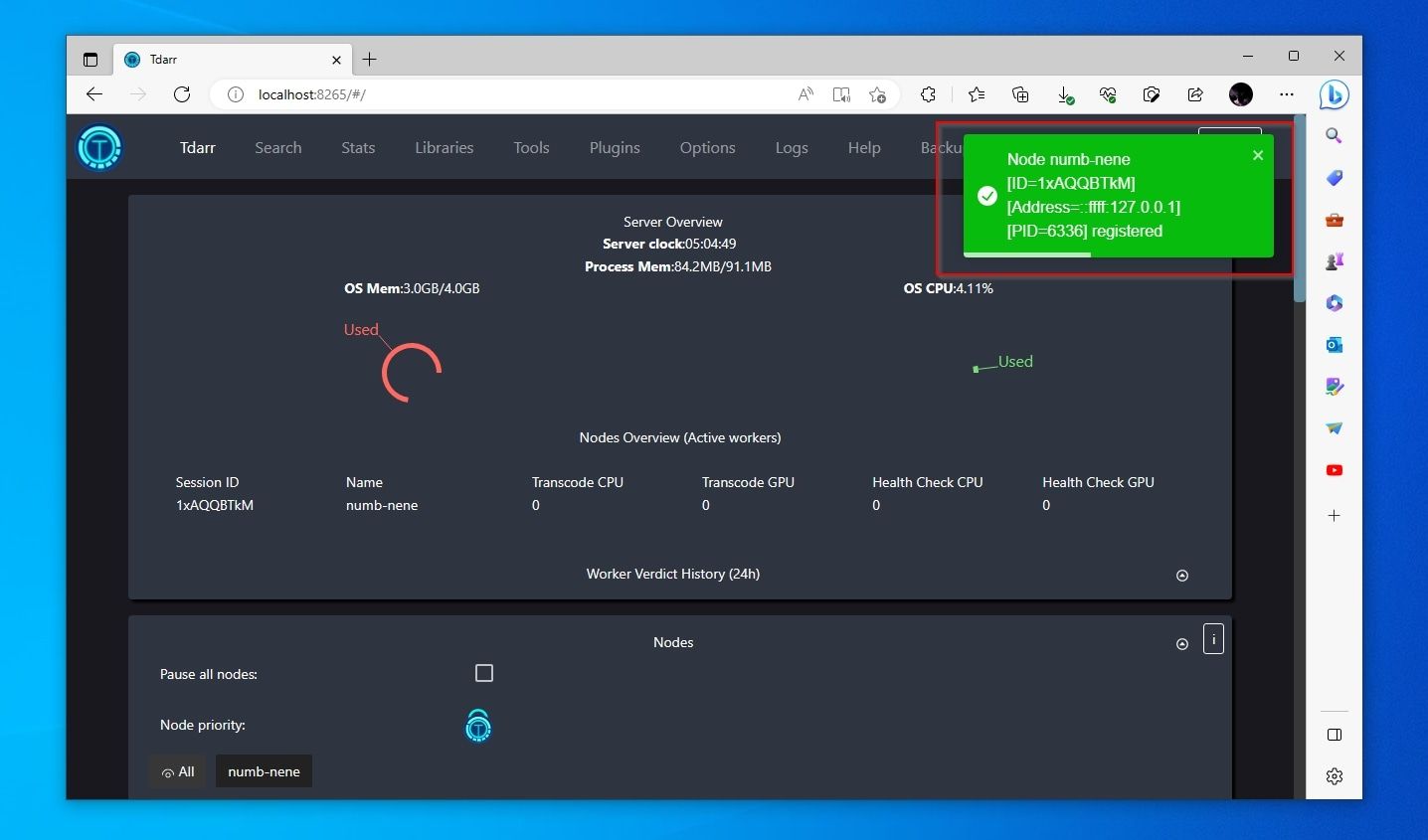
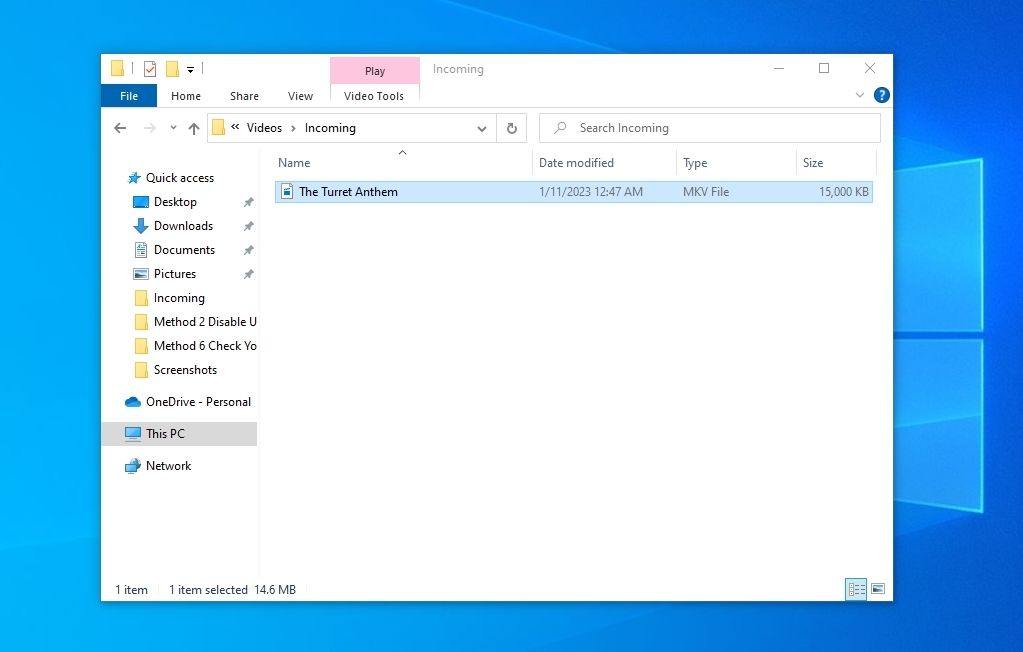
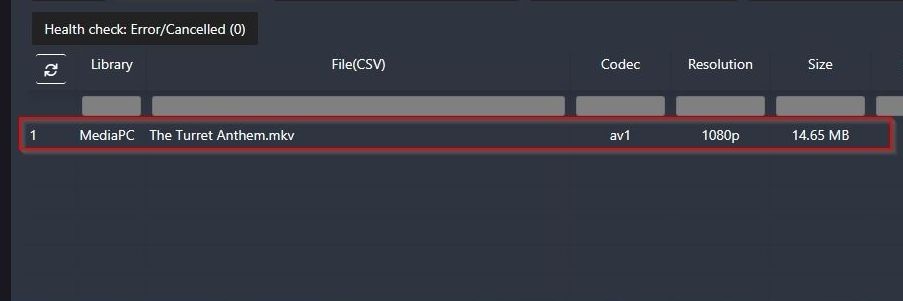
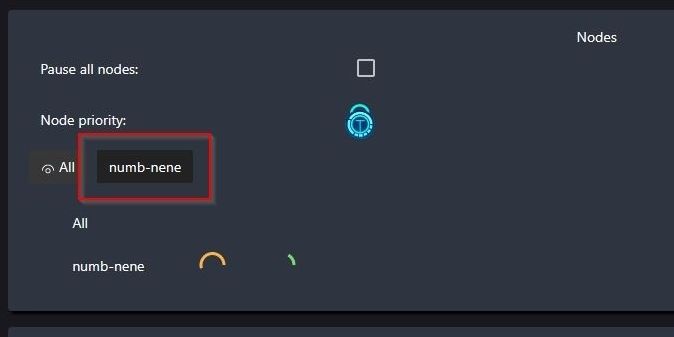
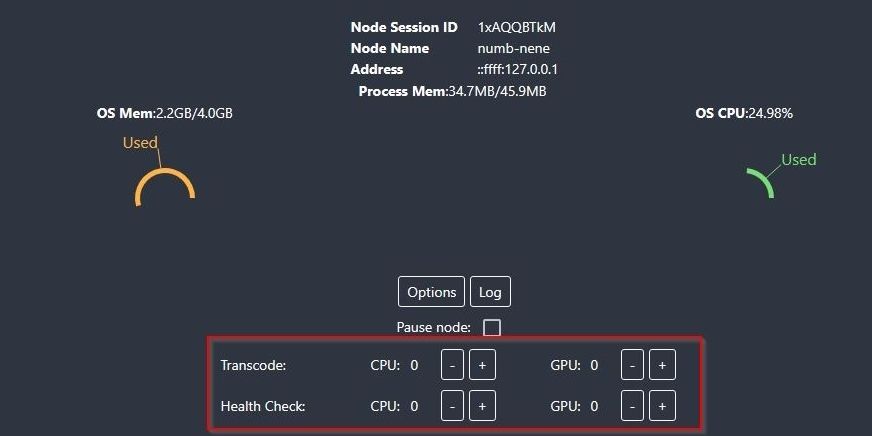
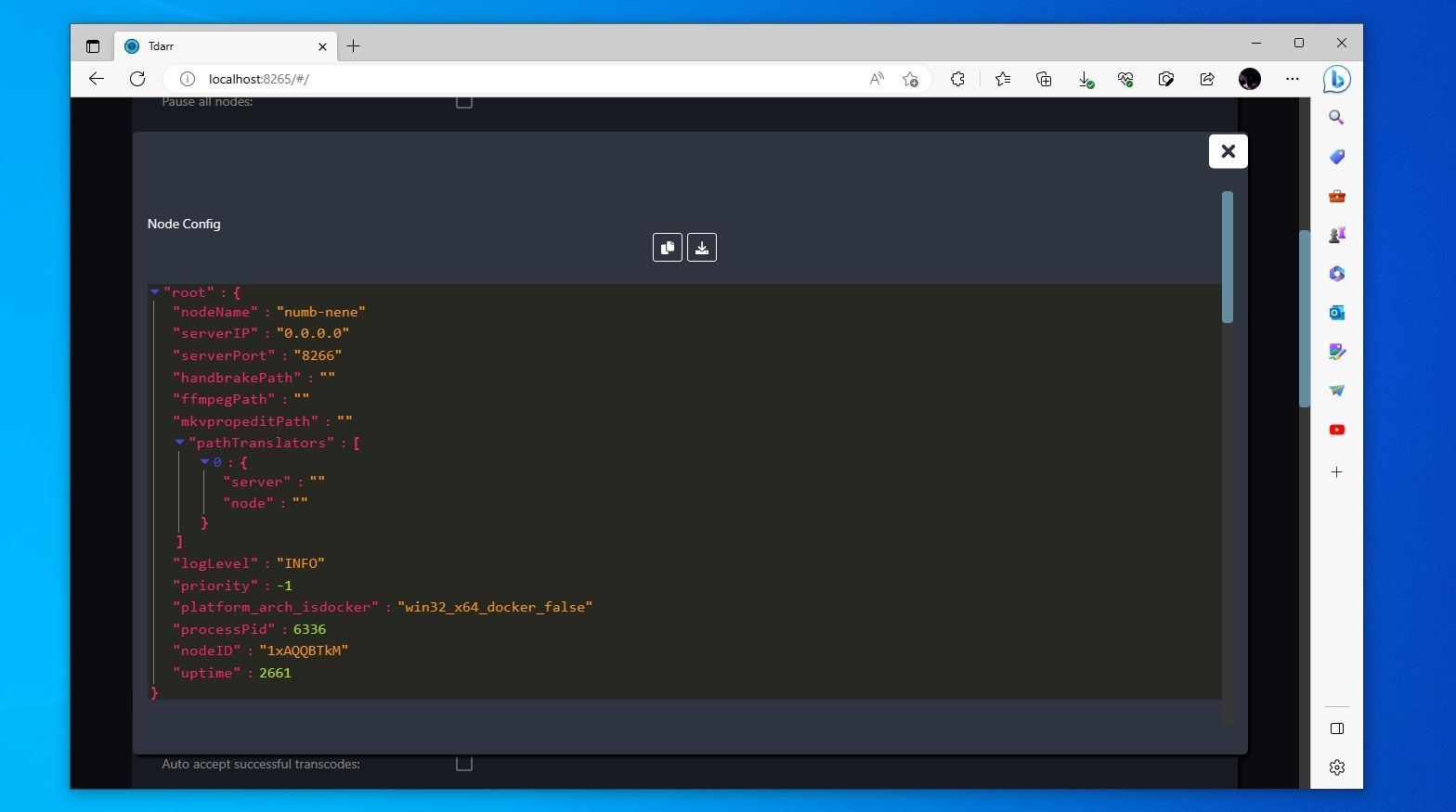
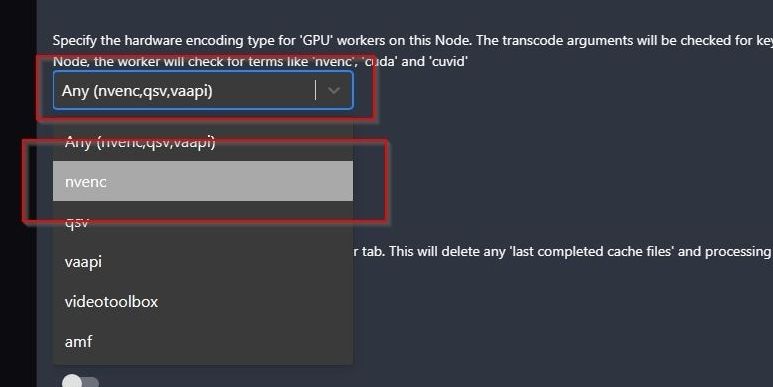
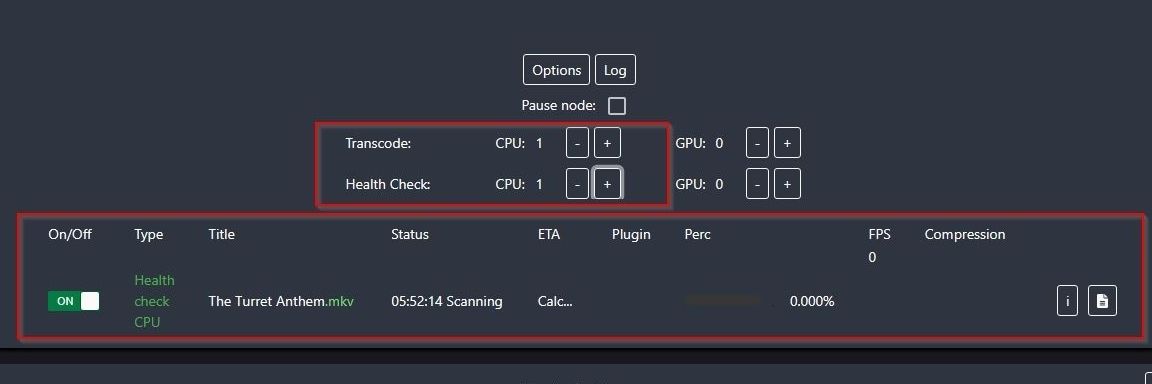
اگر به بخش Staging بروید، جایی که در مورد ما، وضعیت فایل ما “Transcode Success” بود و حجم آن به حدود 49 مگابایت کاهش یافته بود، میتوانید نتیجه را پس از اتمام مشاهده کنید. فیلد Handling در سمت راست سه دکمه را برای کنترل ورودی های این لیست ارائه می دهد.
با استفاده از آنها، میتوانید یک کد را درخواست کنید، رد شوید یا بپذیرید. می توانید نسخه رمزگذاری شده مجدد فایل خود را در پوشه “آماده” بیابید.
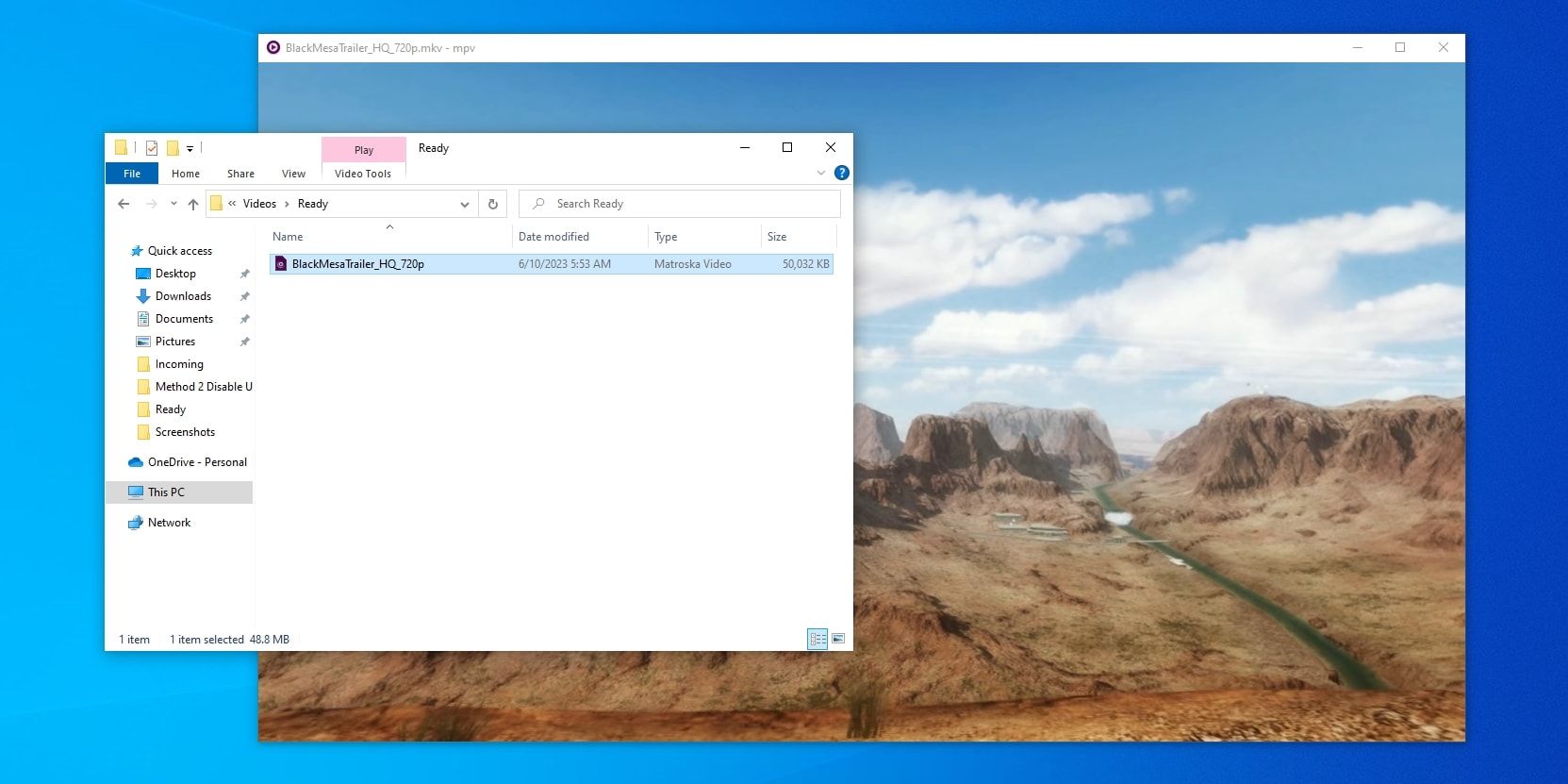
رمزگذاری با شتاب شبکه و سخت افزار
Tdarr زمانی بهترین است که از تمام قدرت CPU و GPU همه رایانه های شخصی در شبکه محلی خود برای رمزگذاری مجدد فایل های خود استفاده کنید. با این حال، تنظیم آن کمی پیچیده تر است.
برای این بخش از راهنمای ما، ما مسلم می دانیم که شما بیش از یک رایانه شخصی دارید و آنها می توانند یکدیگر را از طریق شبکه محلی شما “ببینند”. شما رایانه های شخصی را دارید اما هنوز آنها را “شبکه” نکرده اید؟ یک رویکرد شبکه را از مجموعه نمودارهای ما انتخاب کنید که بر اساس آن شبکه خانگی خود را برای اتصال کامل پایه گذاری کنید، و سپس راهنمای ما را در مورد چگونگی راه اندازی یک شبکه خانگی امن دنبال کنید.
- از آنجایی که همه رایانههای شخصی که در شبکه Tdarr تبدیل به گره میشوند، نیاز به دسترسی به همان فایلهای رسانهای دارند، باید آنها را در یک پوشه مشترک قابل دسترسی شبکه نگهداری کنید. برای این کار بهتر است از یک درایو شبکه اختصاصی استفاده کنید. با این حال، ما همان پوشه «Videos» را که قبلاً ایجاد کرده بودیم، اما با نام مستعار شبکه «shared» به اشتراک گذاشتیم.
- مسیرهای پوشه Source، Transcode، و Output را در کتابخانه خود به روز کنید تا به زیرپوشه های مربوطه در پوشه “Shared” شما اشاره کند.
- Tdarr را روی رایانه های شخصی دیگر در شبکه محلی خود نصب کنید. از مدیر فایل خود برای ورود به پوشه “configs” در پوشه نصب Tdarr استفاده کنید.
- یک کپی از فایل “Tdarr_Node_Config.json” تهیه کنید، سپس فایل اصلی را با یک ویرایشگر متن (مانند Notepad) باز کنید.
- میتوانید مقدار کنار «nodeName» را تغییر دهید تا هر نامی را که میخواهید به گره اختصاص دهید، مانند «my_laptop» تا تشخیص و مدیریت آنچه در کجا اجرا میشود آسانتر شود. در کنار “serverIP”، IP رایانه ای را که سرور Tdarr را روی آن اجرا می کنید، وارد کنید. به عنوان “serverPort”، “8266” را وارد کنید.
- بعد، شما باید “pathTranslators” را پیکربندی کنید. درک این بخش پیچیده ترین بخش است زیرا به شما نیاز دارد که جفت مسیرها را تعریف کنید. در کنار “سرور”، باید مسیری را وارد کنید که سرور Tdarr از آن می تواند به یک پوشه خاص دسترسی پیدا کند.
- در کنار “node” باید مسیر معادلی را وارد کنید که از آن یک گره می تواند از طریق شبکه به همان پوشه دسترسی پیدا کند. بنابراین، مسیر واقعی پوشه ورودی ما در رایانه شخصی سرور Tdarr //vmware-host/Shared Folders/Shared/Incoming بود، اما مسیر همان پوشه در PC گره ما از طریق درایو شبکه نقشهبرداری شده «D:» و پوشههای /Shared/Incoming بود.
- شما باید برای هر یک از پوشه هایی که در رابط Tdarr برای پوشه های “Incoming”، “Temporary” و “Output” خود مشخص کرده اید، یک مترجم مسیر تعریف کنید. هدف این است که هم سرور Tdarr و هم گره های آن بتوانند فایل های مشابهی را از طریق مسیرهای مربوطه خود پیدا کنند.
- نرم افزار نود را روی رایانه دوم خود اجرا کنید و مطمئن شوید که هم فایروال آن و هم فایروال رایانه شخصی سرور اصلی Tdarr شما اجازه اتصال بین آنها را می دهد. راهنمای ما در مورد نحوه اجازه دادن به برنامه ها از طریق فایروال ویندوز می تواند در این مورد کمک کند. اگر همه چیز به درستی کار کند، باید پنجره نود راه دور را در رابط سرور Tdarr خود مشاهده کنید.
- در کنار آدرس آن، آدرس IP آن را می بینید و می توانید رشته ها و گزینه های CPU و GPU آن را طوری کنترل کنید که گویی یک گره محلی است.
- اگر رمزگذاری GPU برای شما کار نمی کند، احتمالاً به این دلیل است که افزونه مناسب غیرفعال است. برای آن، به صفحه کتابخانه ها برگردید، به پایین بروید تا برگه های آن را پیدا کنید و روی گزینه های Transcode کلیک کنید.
- در آنجا افزونه «Migz-Transcode Using Nvidia GPU & FFMPEG» را فعال کنید. همچنین باید با کلیک چپ، کشیدن و رها کردن آن در بالای افزونه «Migz-Transcode Using CPU & FFMPEG» آن را بر رمزگذاری CPU اولویت دهید.
- از همان نقطه، اگر روی یک افزونه کلیک کنید، می توانید برخی از گزینه ها را در مورد نحوه عملکرد آن پیکربندی کنید. با این حال، ما به آنها نمیپردازیم، زیرا خارج از محدوده این مقاله هستند.
- وقتی به پنل Nodes برمیگردید، گرههای شما (که برای آن فعال کردهاید) باید از پردازندههای گرافیکی خود برای رمزگذاری استفاده کنند.

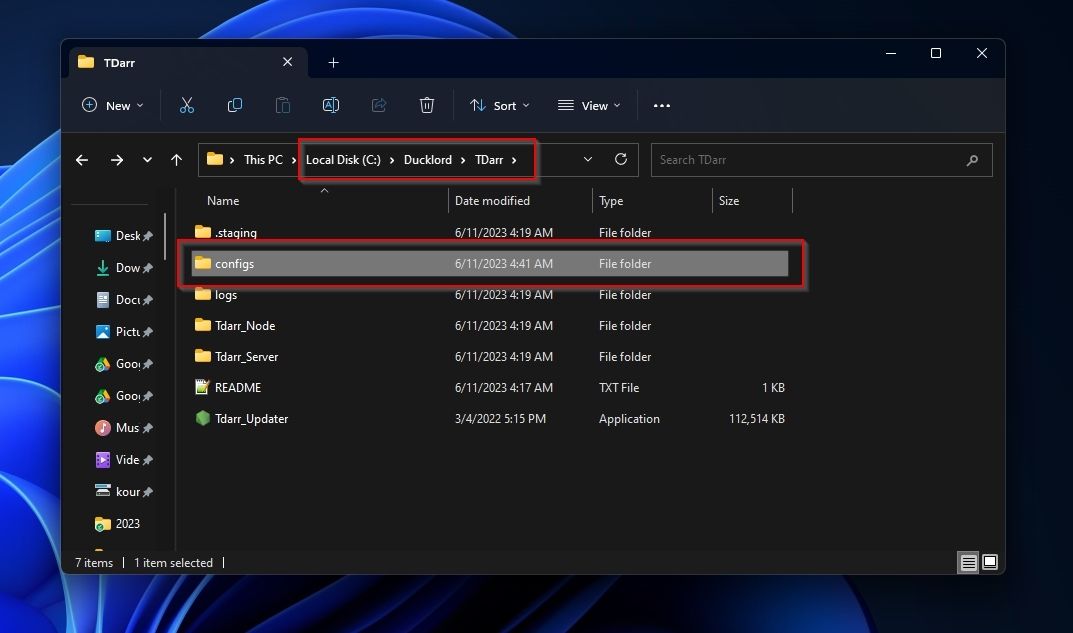
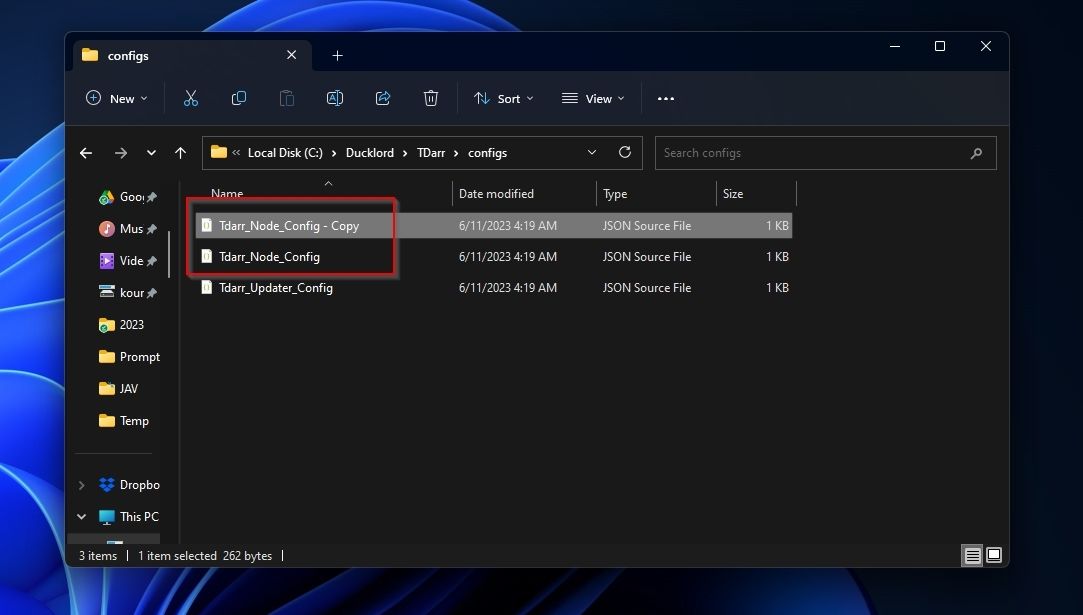
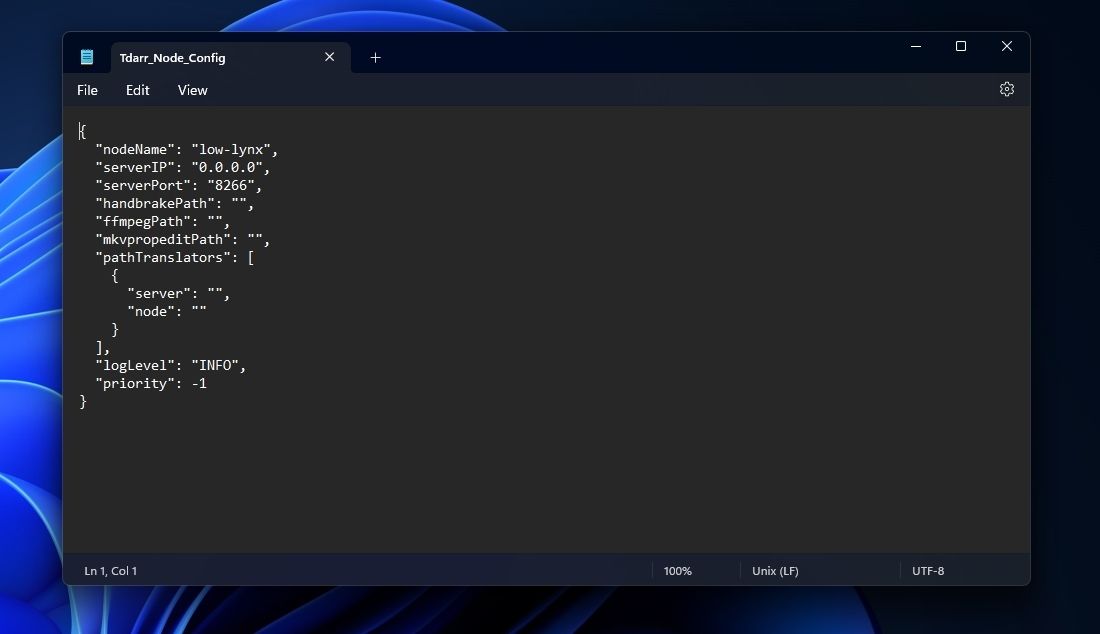
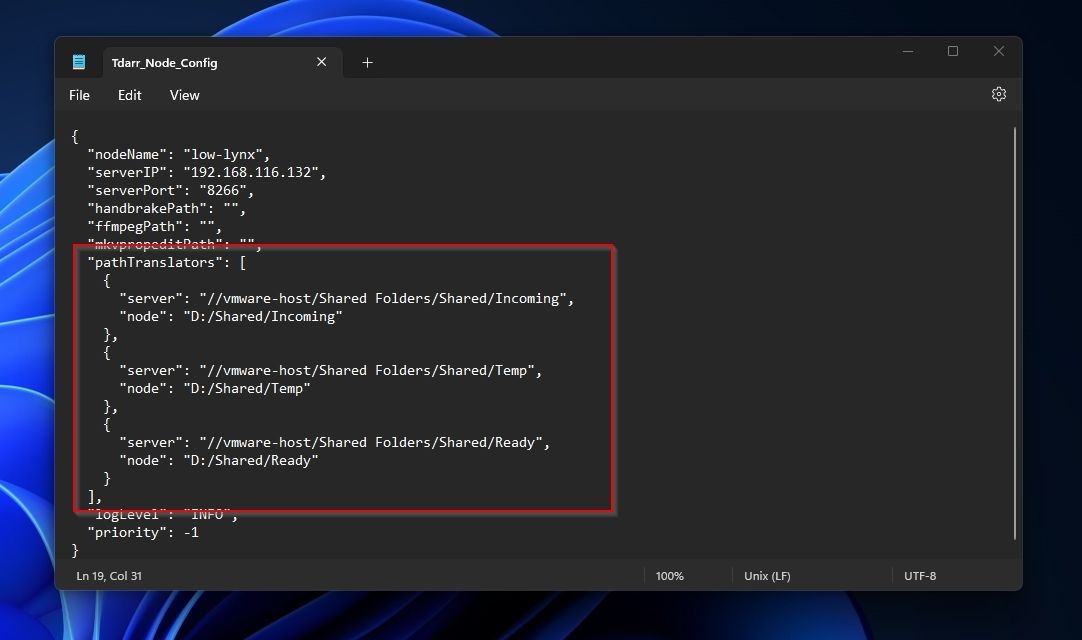
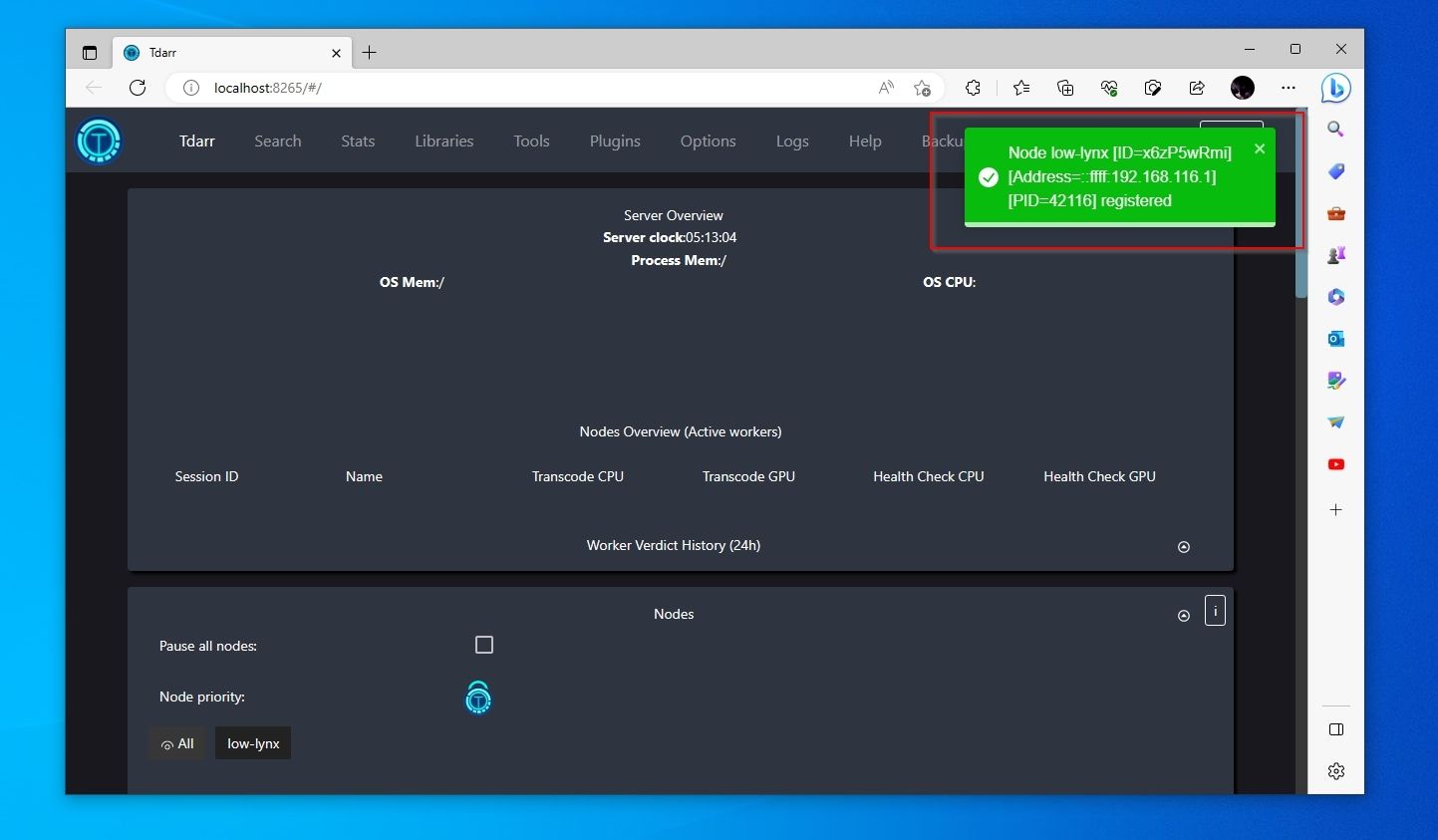
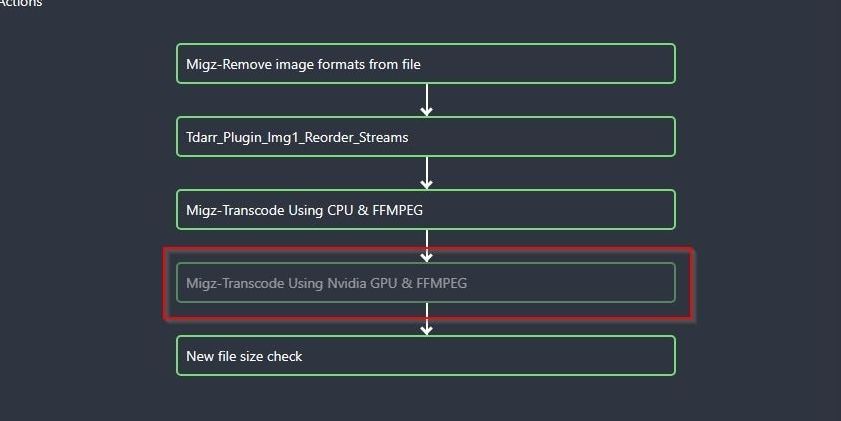
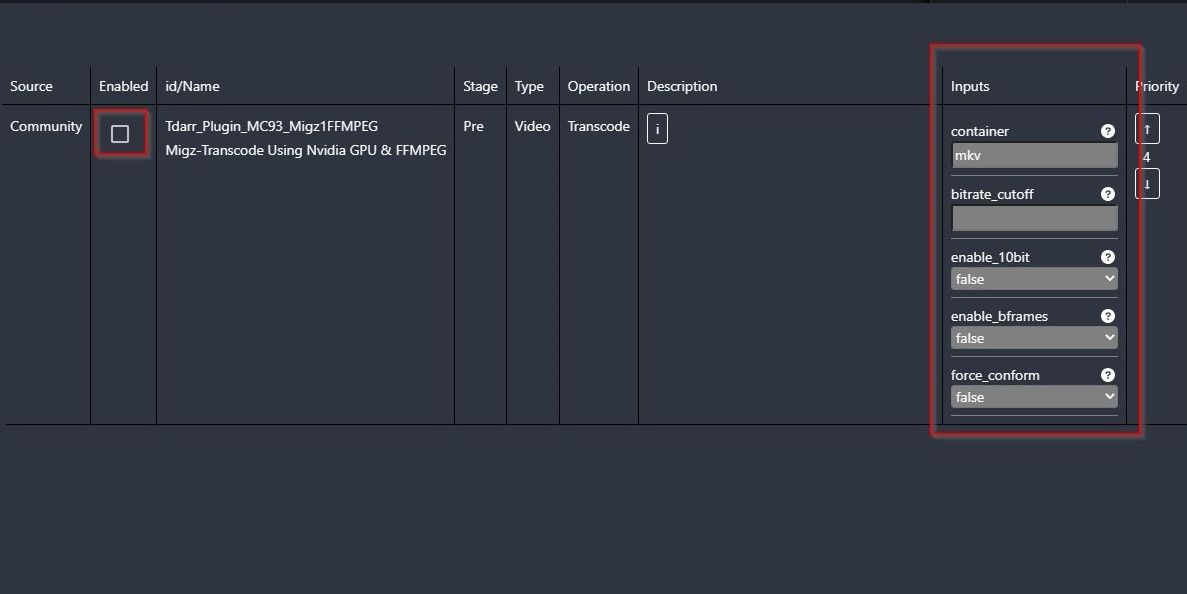
با Tdarr رمزگذار چندگانه خودکار خود را تنظیم کنید
راهاندازی نرمافزار اتوماسیون پیچیده مانند Tdarr ممکن است کمی طول بکشد و گاهی اوقات شما را متعجب کند که چرا چیزی آنطور که در نظر گرفته شده است کار نمیکند. با این حال، وقتی آن را تنظیم می کنید، Tdarr مانند جادو است.
سرور و گرههای آن را به دنبالههای راهاندازی خودکار رایانههایتان اضافه کنید، و سلام، رسانههای شما همیشه با استفاده از وضوحها و فرمتهای بهینه برای هر «ماشین» در شبکهتان، دوباره به فایلهای با کیفیت بالا و کوچکتر کدگذاری میشوند. این در حالی است که از تمام پردازندهها و پردازندههای گرافیکی موجود در رایانههای شخصی خود بدون نیاز به بلند کردن انگشت استفاده میکنید.